
Im Grunde finde ich das Wordpress SEO Plugin von “Yoast” recht gelungen. Ich habe es auf den meisten meiner Projekte installiert und fahre damit recht gut. Nur eins nervt bei dem Plugin RICHTIG schlimm: Die ewigen Warnmeldungen, die mir mitteilen, was alles falsch ist und was ich unbedingt “korrigieren” soll. Habe ich zum Beispiel das Google XML Sitemaps Plugin aktiviert, weil ich gerne damit die XML Sitemaps erstellen lasse, dann poppt im Wordpress WP-Admin immer wieder die Meldung auf, dass es da einen schlimmen Konflikt gäbe und ich doch lieber das XML Sitemap Plugin von Arne Brachhold deaktiveren soll, um die Funktion von Yoast SEO zu nutzen.
Und das passiert im schlimmsten Fall bei mehreren Plugins, was dazu führt, dass man eine ganze Latte an Warnmeldungen hat, die immer über allen Ausgaben vom Wordpress-Admin stehen. Will man einen neuen Beitrag schreiben, muss man erstmal einen Screen weit runter scrollen, bis man überhaupt das Formular dazu findet. Absolut obernervig… …schaut es euch mal an:
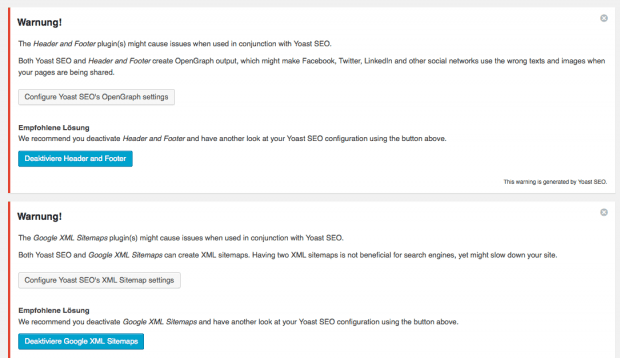
Kapitel in diesem Beitrag:
Ergebnis im Usability-Test? Durchgefallen!
Im Prinzip ist es ja hilfreich und nett gemeint, aber aus meiner Sicht schiessen die Jungs von Yoast hier deutlich über das Ziel heraus: Zum einen gibt es keinen realen Konflikt, wenn ich die Sitemap-Funktion von Yoast nicht aktiviert habe und zum anderen reicht mir persönlich ein Hinweis, damit ich weiß, dass da was geändert werden kann (und nicht werden MUSS!). Ich möchte es nicht IMMER WIEDER vor Augen haben, wenn ich im WP-Admin unterwegs bin. Aber genau das machen die Alerts von Yoast SEO: Sie gehen einem so lange auf die Nerven, bis man den nicht vorhanden Konflikt löst und die anderen Plugins deaktiviert, die Yoast scheinbar in der Funktionalität ersetzen möchte.
Meine Meinung: So geht’s nicht! Usability 6, setzen… ;-) Wenn das schon alles gemeldet werden muss, dann wäre wenigstens ein “zeig’ mir das nicht mehr”-Button nötig, der dann einen 1-Jahres-Cookie setzt, damit ich den Hinweis die nächsten 12 Monate nicht mehr bekomme. Aber selbst das bietet Yoast SEO nicht. Echt schade…
Eingriff in die functions.php löst das Problem
Wer trotzdem Yoast SEO weiter nutzen möchte und die nervigen Warnung nicht mehr angezeigt haben mag, der kann mit einem kurzen Eingriff in die functions.php kurzerhand alle Alerts von Yoast SEO ausschalten. Die functions.php findet man im Theme-Order unter /wp-content/themes/(dann dein aktives Theme)/.
Diesen Ordner öffnet man im FTP-Programm und ruft dann die Datei “functions.php” auf. Wenn darin schon etwas steht, kann man folgende Zeilen am Ende einfügen:
remove_action( 'admin_notices', array( Yoast_Notification_Center::get(), 'display_notifications' ) ); remove_action( 'all_admin_notices', array( Yoast_Notification_Center::get(), 'display_notifications' ) );
Alternative: Arbeiten mit dem “Redakteur”-User
Einen Hinweis noch für die Leute, die mit “FTP” und “functions.php” nichts anfangen können: Wenn ihr euch einen zweiten Benutzer anlegt, der die Berechtigung “Redakteur” hat, könnt ihr damit in Ruhe schreiben, denn die Warnmeldungen bekommen nur User mit der Berechtigung “Administrator” gezeigt. Alle anderen bleiben auch ohne Anpassungen in der functions.php davon verschont.
Nun ist auf jeden Fall wieder Ruhe im WP-Admin! Ich hoffe, der Tipp hilft auch anderen Bloggern.Und ich hoffe auch, dass die Jungs bei YOAST bald mal dieses Problem beheben.
Ähnliche Beiträge
Jens betreibt das Blog seit 2012. Er tritt für seine Leser als Sir Apfelot auf und hilft ihnen bei Problemen technischer Natur. Er fährt in seiner Freizeit elektrische Einräder, fotografiert (natürlich am liebsten mit dem iPhone), klettert in den hessischen Bergen rum oder wandert mit der Familie. Seine Artikel beschäftigen sich mit Apple Produkten, Neuigkeiten aus der Welt der Drohnen oder mit Lösungen für aktuelle Bugs.







